Comment annuler votre compte Disney Plus
Publié: 2022-10-12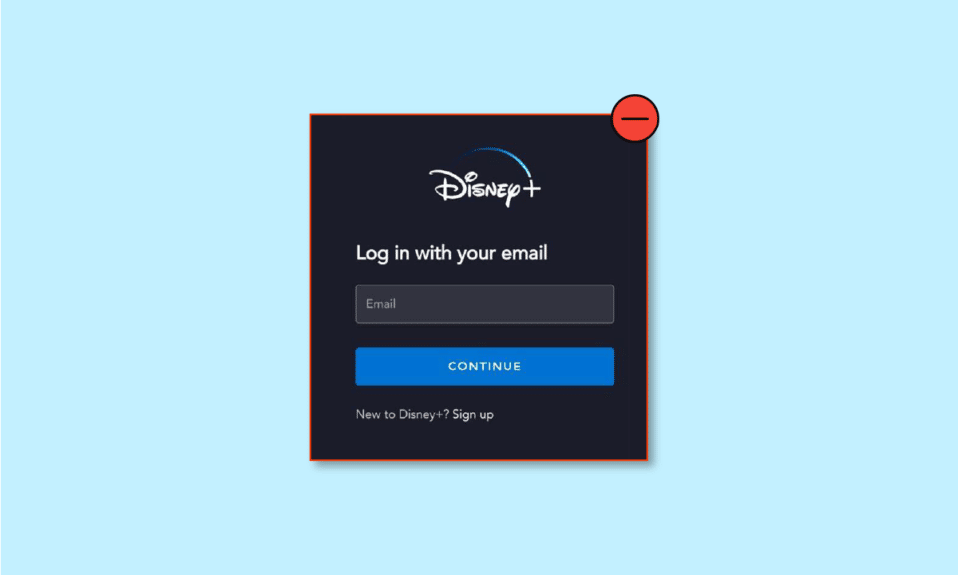
Disney Plus est une plateforme de streaming en ligne qui vous fournit des services de streaming en résolution 4K avec des centaines de séries Web et de films. Disney Plus est accessible sur diverses plates-formes, telles que Chrome, Firefox et même Microsoft Edge, tandis que l'application pour smartphone est disponible via l'Apple App Store et Google Play Store. De plus, l'application est prise en charge par la PS5, la Xbox Series X et S, la PS4 et la Xbox One pour les utilisateurs de console. Disney Plus s'améliore de plus en plus en proposant du contenu comme les films Disney classiques, les films d'animation classiques, la programmation de Disney Channel, les programmes et films Marvel, Star Wars, Pixar et National Geographic. Êtes-vous un utilisateur de Disney Plus et vous demandez-vous comment vérifier votre abonnement Disney Plus ? Ou Disney Plus peut-il être annulé à tout moment ? Nous vous apportons un guide utile qui résoudra tous vos doutes et questions, comme comment annuler votre compte Disney Mobile et comment annuler votre compte Disney Plus.
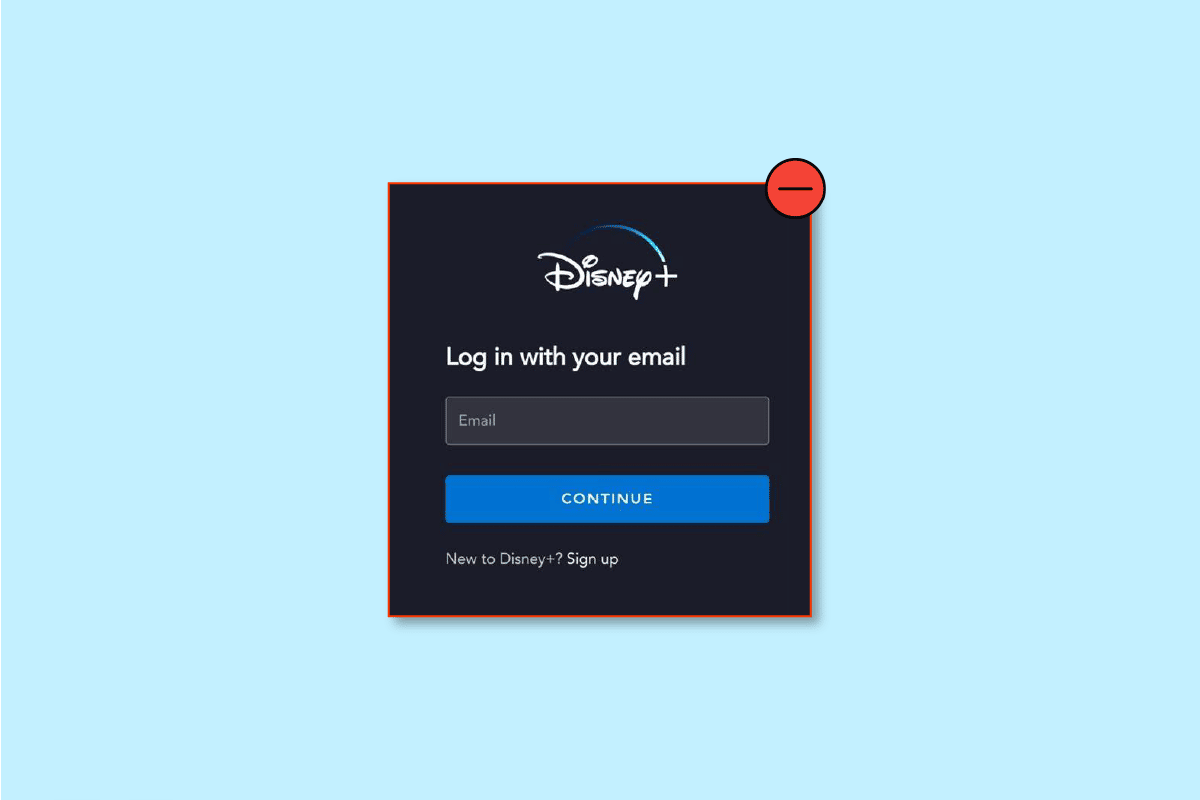
Contenu
- Comment annuler votre compte Disney Plus
- Comment vérifiez-vous votre abonnement Disney Plus ?
- Comment savoir quand votre abonnement Disney Plus se termine ?
- Comment résilier votre abonnement Disney Plus ?
- Comment annuler votre compte Disney Plus ?
- Pourquoi ne pouvez-vous pas annuler votre abonnement Disney Plus ?
- Est-il facile d'annuler Disney Plus ?
- Disney Plus peut-il être annulé à tout moment ?
- Comment annuler votre compte Disney Mobile ?
- Comment supprimer tous vos comptes Disney ?
- Pourquoi ne pouvez-vous pas supprimer votre compte Disney Plus ?
- Comment supprimer une carte de crédit de Disney Plus ?
Comment annuler votre compte Disney Plus
Vous apprendrez comment annuler votre compte Disney Plus plus loin dans cet article. Continuez à lire pour en savoir plus en détail.
Comment vérifiez-vous votre abonnement Disney Plus ?
Disney Plus est l'une des meilleures plates-formes de streaming de films et de séries Web en ligne, et fonctionne sur un modèle d'abonnement. Vous devez donc vous abonner à Disney Plus pour profiter de leurs services de streaming. Si vous avez déjà l'abonnement et que vous vous demandez quand il expirera, voici un guide sur la façon de vérifier votre abonnement Disney Plus en quelques étapes simples.
1. Lancez l'application Disney Plus sur votre appareil Android ou iOS.
2. Appuyez sur l' icône hamburger présente dans le coin supérieur gauche.
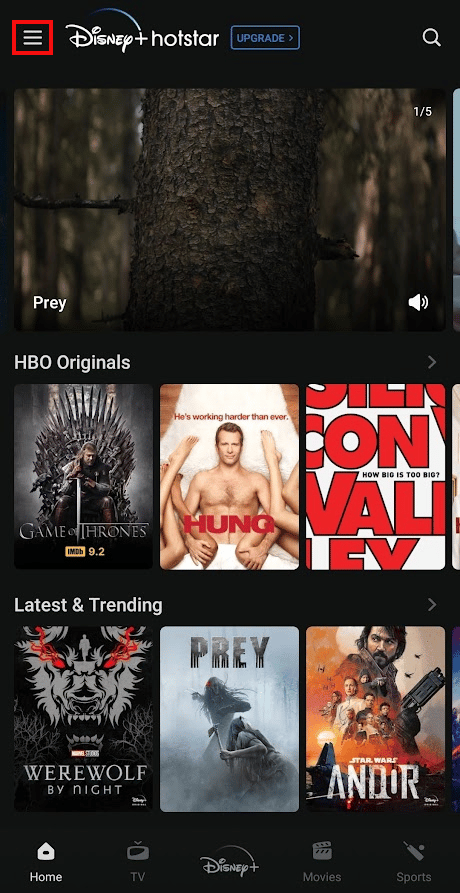
3. Ensuite, appuyez sur votre nom dans le menu du volet gauche pour accéder aux paramètres de votre compte.
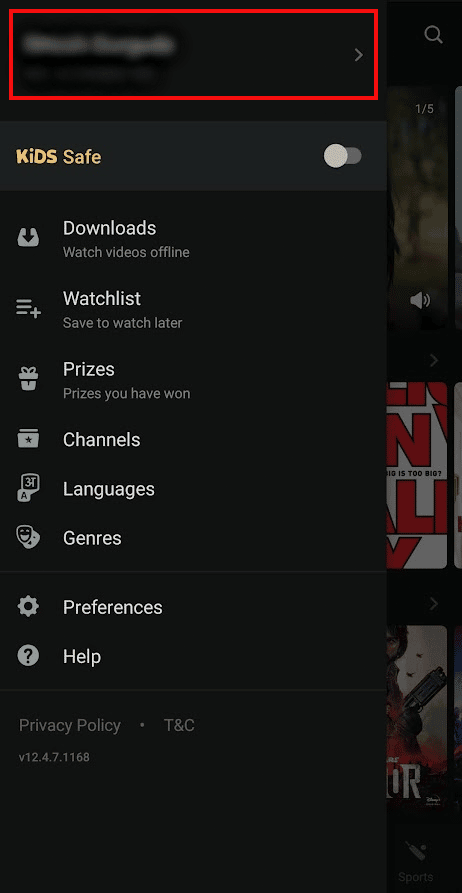
4. Maintenant, vous pouvez voir votre plan d'abonnement actif et valide jusqu'à la date dans la section ADHÉSION .
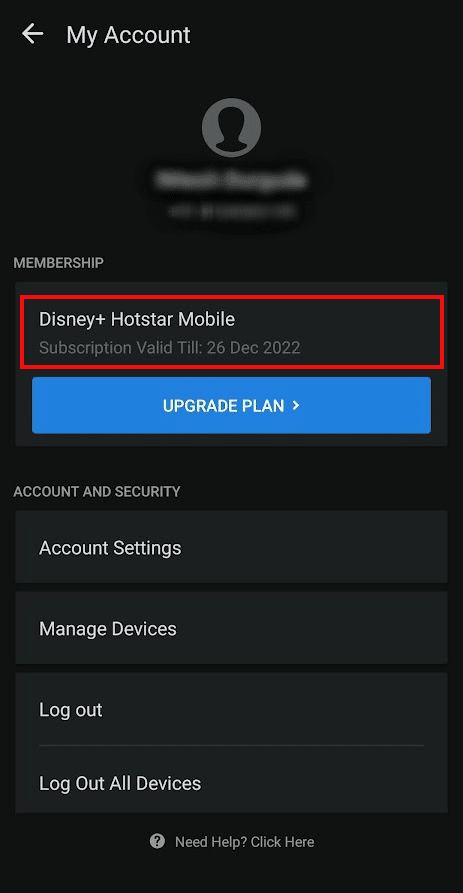
Lisez également : Comment annuler les abonnements à mon compte Roku
Comment savoir quand votre abonnement Disney Plus se termine ?
Vous pouvez savoir quand votre abonnement Disney Plus se termine à l'aide des étapes mentionnées ci-dessus .
Comment résilier votre abonnement Disney Plus ?
Voici comment vous pouvez annuler votre abonnement Disney Plus :
1. Visitez le site Web de Disney Plus sur l'un de vos navigateurs préférés.
Remarque : Assurez-vous d'être connecté à votre compte.
2. Cliquez sur l' icône Profil dans le coin supérieur droit de votre écran pour accéder au menu déroulant.
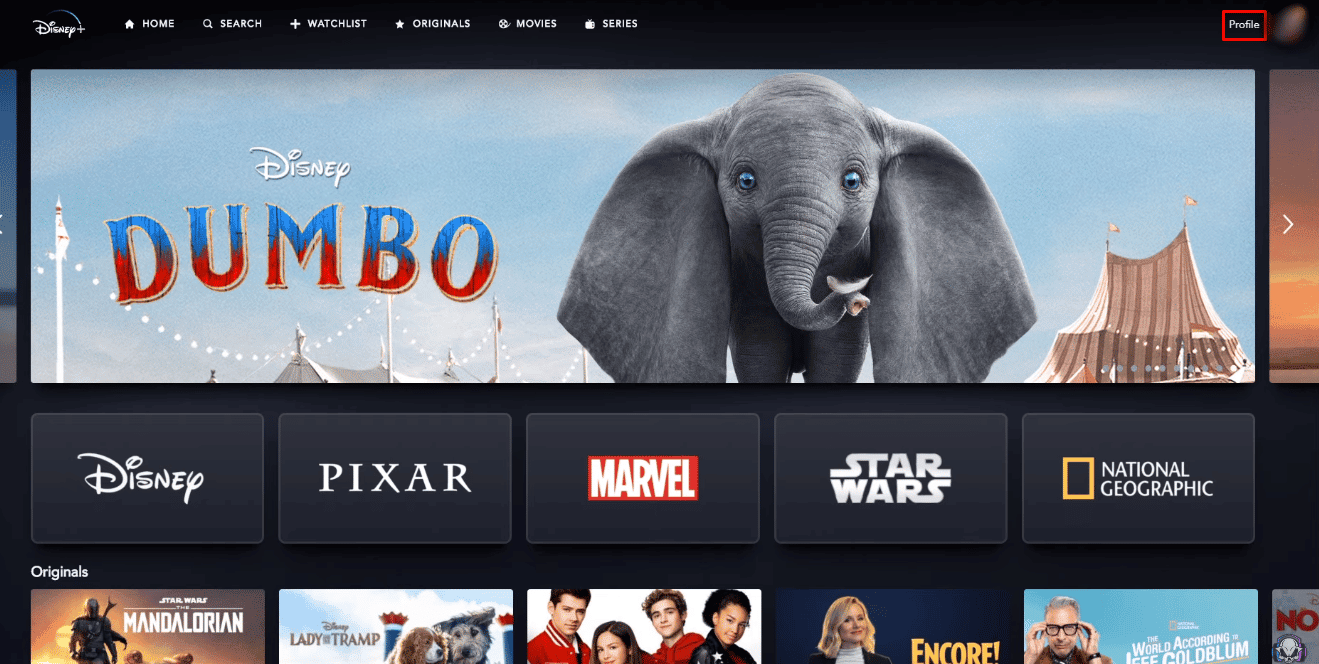
3. Ensuite, cliquez sur l'option Compte dans le menu déroulant.
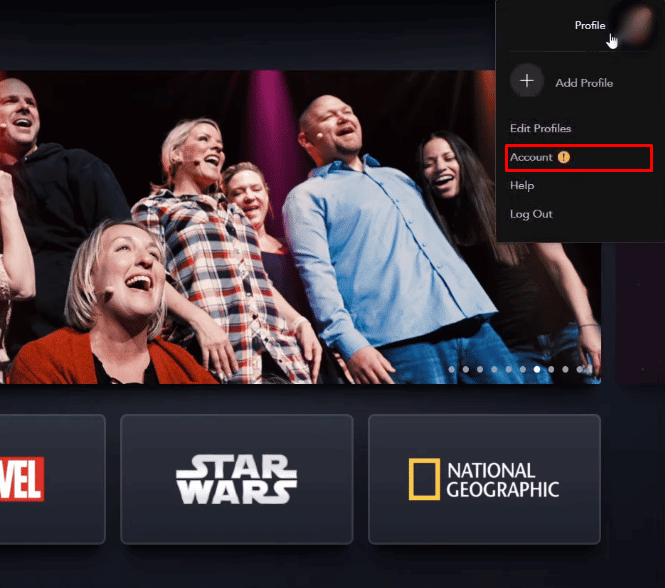
4. Cliquez sur l'option Détails de facturation sous la section ABONNEMENT .
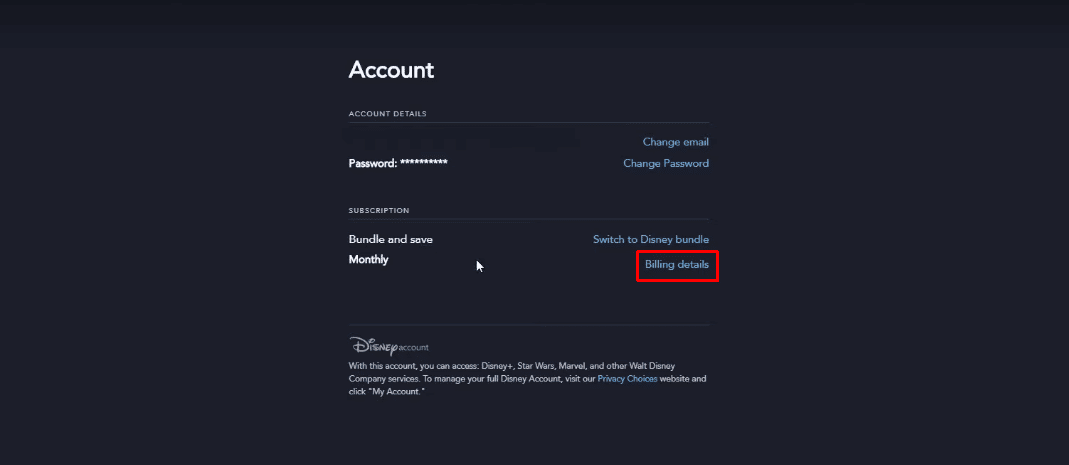
5. Ensuite, cliquez sur Annuler l'abonnement .
6. Cliquez sur ANNULATION COMPLÈTE pour annuler définitivement votre abonnement Disney Plus.
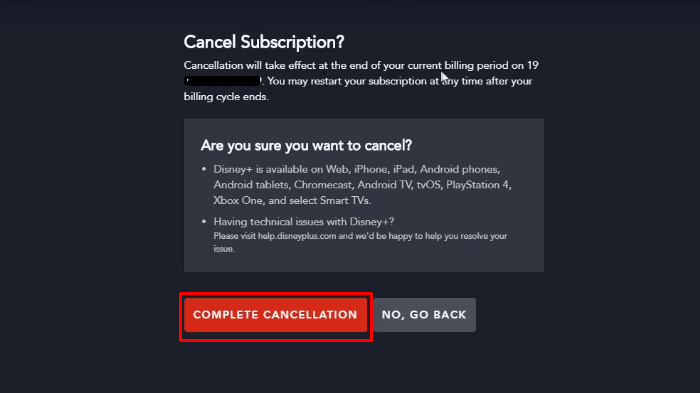
7. Maintenant, sélectionnez la raison souhaitée pour laquelle vous choisissez d'annuler votre abonnement Disney Plus et cliquez sur Soumettre .
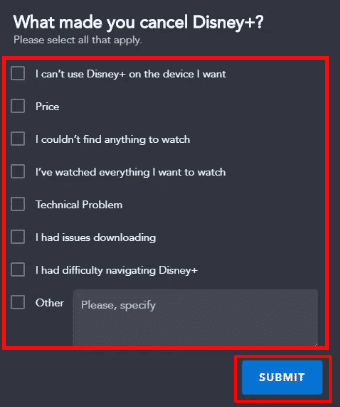
Lire aussi : Correction de la page de connexion Disney Plus qui ne se charge pas
Comment annuler votre compte Disney Plus ?
Vous pouvez annuler votre abonnement Disney Plus pour n'importe quelle raison à l'aide des étapes mentionnées dans la rubrique ci-dessus .
Pourquoi ne pouvez-vous pas annuler votre abonnement Disney Plus ?
Actuellement, votre abonnement Disney Plus ne peut pas être annulé à l'aide de l'application mobile . Vous devez annuler votre abonnement via le site officiel de Disney Plus à l'aide d'un navigateur, comme mentionné en détail dans la section ci-dessus.
Est-il facile d'annuler Disney Plus ?
Oui , l'annulation d'un abonnement Disney Plus est un processus simple. Il vous suffit d'accéder aux paramètres de votre compte pour annuler votre abonnement Disney Plus.

Disney Plus peut-il être annulé à tout moment ?
Oui , Disney Plus peut être annulé à tout moment.
Comment annuler votre compte Disney Mobile ?
Vous annulez votre compte Disney Mobile depuis Android et iOS en quelques étapes simples mentionnées ci-dessous.
Remarque : Cette méthode ne fonctionnera pas pour les utilisateurs qui ne se sont pas abonnés à Disney Plus via Google Play Store.
1. Lancez la boutique Google Play sur votre téléphone mobile Android.
2. Appuyez sur l' icône de profil dans le coin supérieur droit de votre écran.
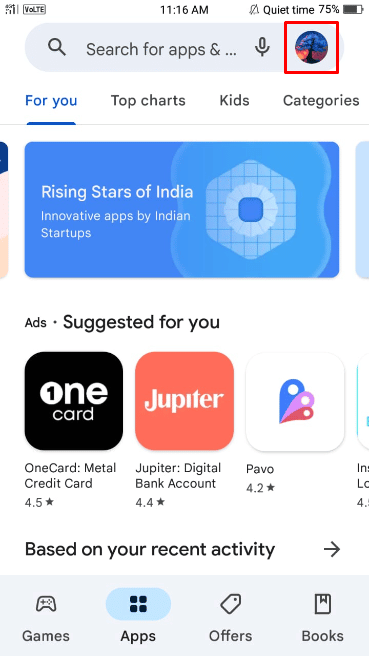
3. Appuyez sur l'option Paiements et abonnements .
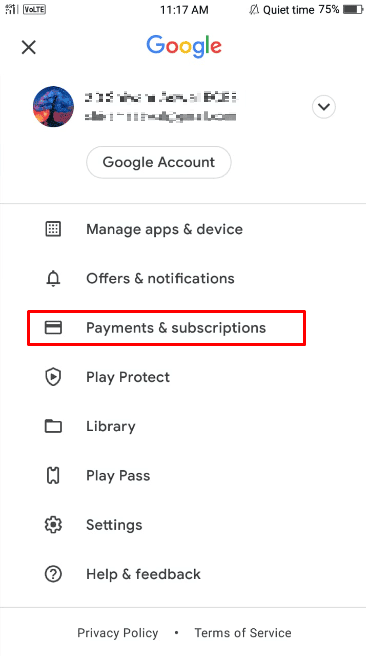
4. Maintenant, appuyez sur l'option Abonnements .
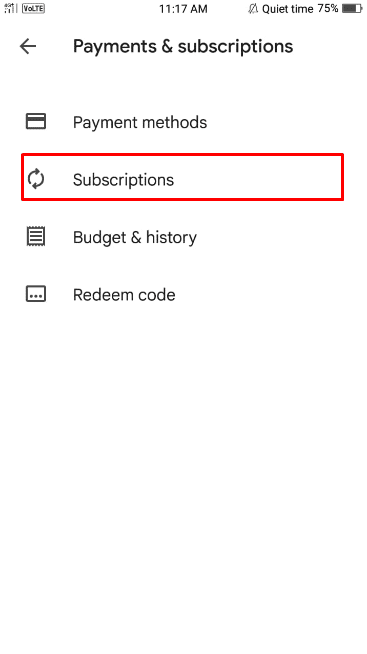
5. Localisez et appuyez sur l' abonnement à l'application Disney Plus dans la liste des abonnements que vous avez.
6. Après cela, balayez vers le bas et appuyez sur l'option Annuler l'abonnement .
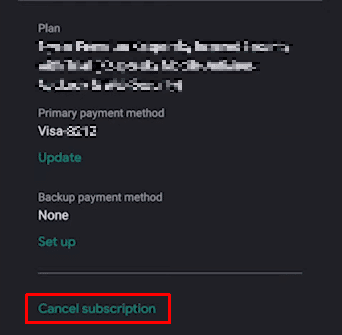
7. Sélectionnez la raison souhaitée pour laquelle vous annulez cet abonnement et appuyez sur CONTINUER .
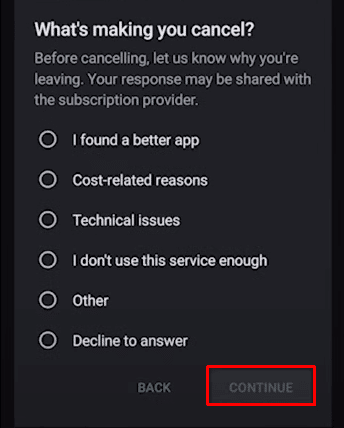
A lire aussi : Comment puis-je annuler mon compte Instacart Shopper
Comment supprimer tous vos comptes Disney ?
Après avoir appris comment annuler votre compte Disney Plus, si vous n'êtes pas satisfait des services de streaming Disney Plus et que vous souhaitez supprimer tous vos comptes d'abonnement Disney Plus, voici un guide que vous devez suivre pour le faire.
Remarque : Vous devez supprimer vos abonnements actifs de tous vos comptes Disney avant de supprimer ces comptes.
1. Accédez au site Web de Disney Plus sur votre navigateur.
2. Faites défiler vers le bas et cliquez sur Aide .
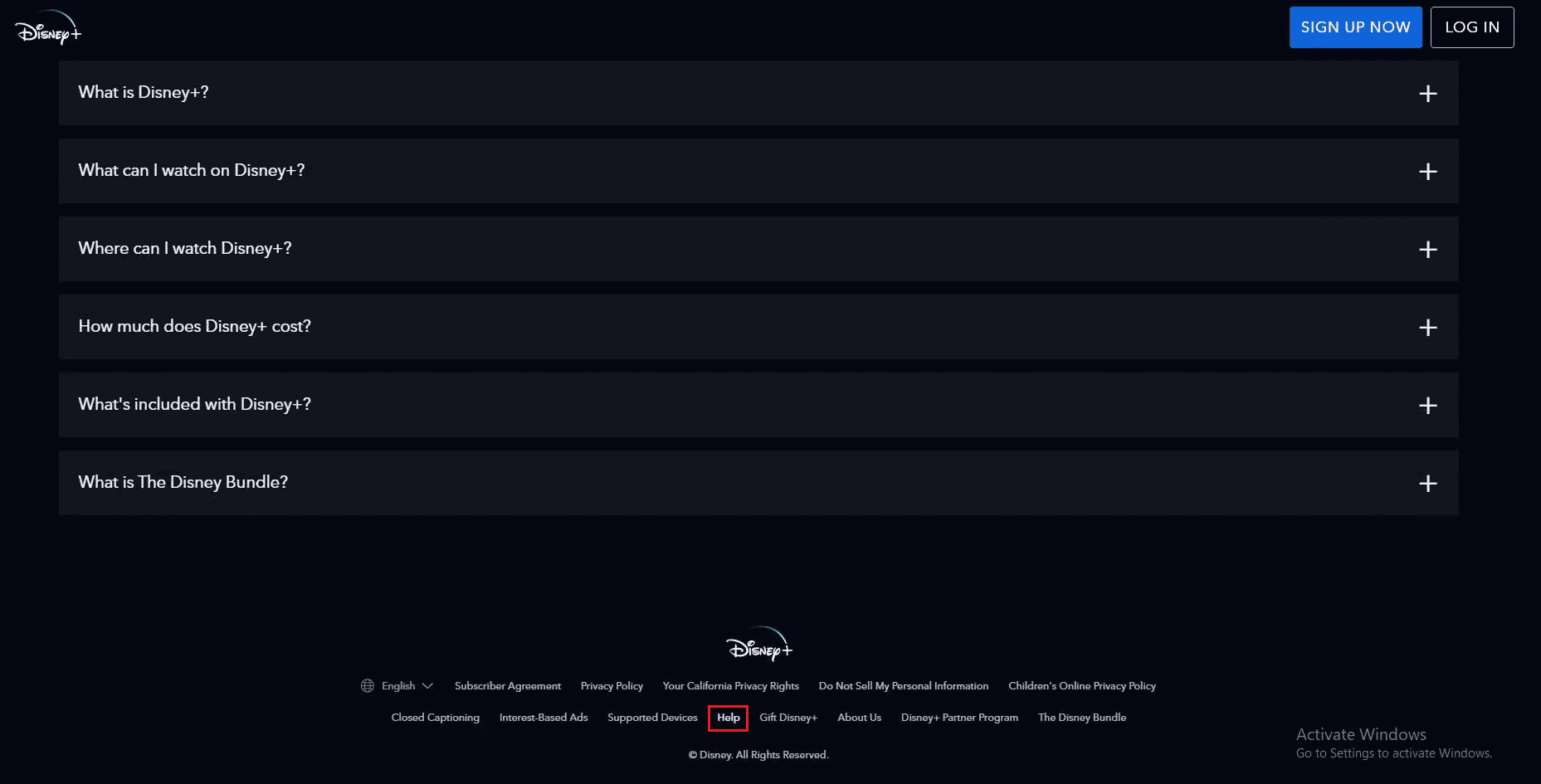
3. Ensuite, recherchez et cliquez sur Annulation de Disney+ .
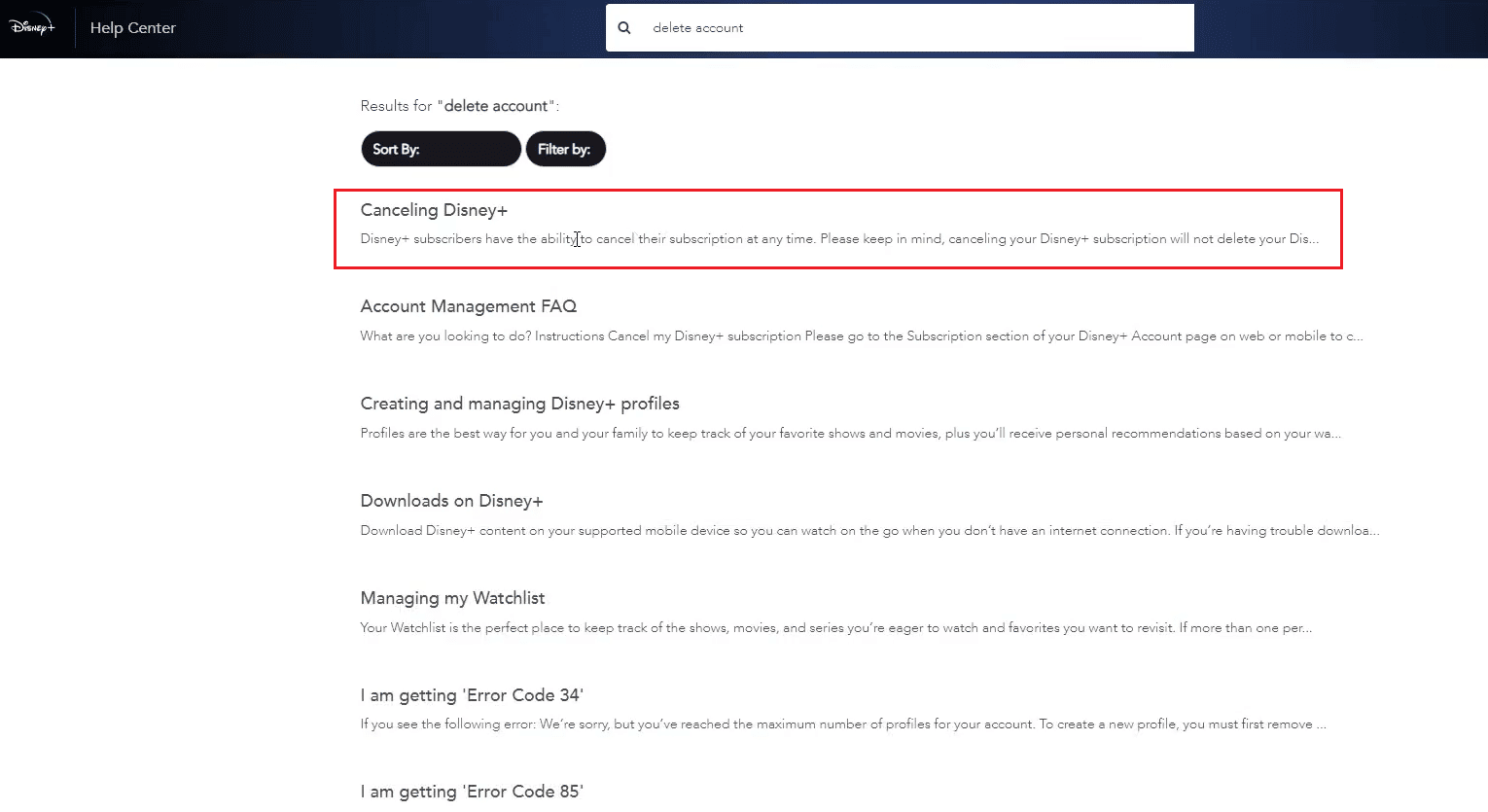
4. Ensuite, faites défiler vers le bas et utilisez l'une des options d'assistance en direct suivantes pour contacter l'équipe d'assistance Disney et transmettre votre demande de suppression de compte .
- Chat en direct ou
- Appelez-nous
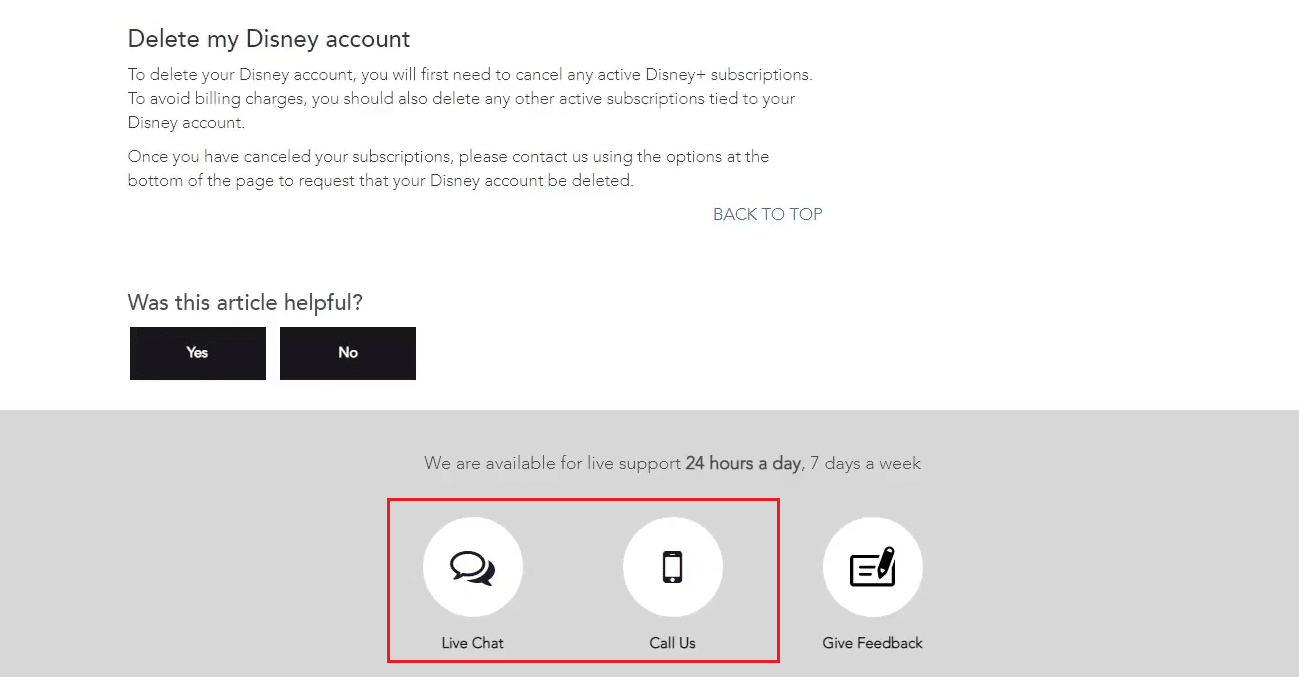
A lire aussi : Pouvez-vous avoir plusieurs comptes Robinhood ?
Pourquoi ne pouvez-vous pas supprimer votre compte Disney Plus ?
Actuellement, les comptes Disney Plus ne peuvent pas être annulés à l'aide de l'application mobile . Vous devez annuler votre compte via le site officiel de Disney Plus à l'aide d'un navigateur.
Comment supprimer une carte de crédit de Disney Plus ?
Vous devez avoir opté pour l'essai gratuit de Disney Plus pour profiter des films et des séries Web de la collection de Disney Plus, qui se compose de centaines de films et de séries Web. Et pour éviter les paiements indésirables à Disney Plus, vous pouvez maintenant supprimer votre carte de crédit. Voici donc un guide sur la façon de supprimer et de modifier une carte de crédit de Disney Plus en quelques étapes simples.
1. Visitez le site Web de Disney Plus sur l'un de vos navigateurs préférés.
Remarque : Assurez-vous d'être connecté à votre compte.
2. Cliquez sur l' icône Profil > Compte dans le coin supérieur droit de votre écran pour accéder au menu déroulant.
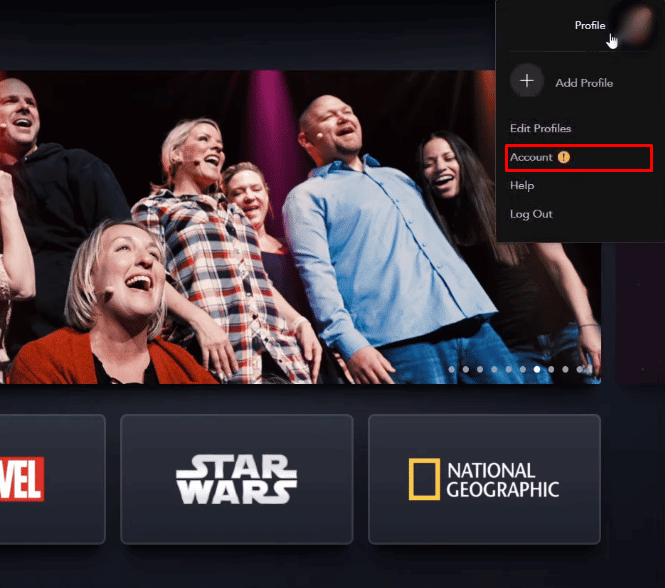
3. Cliquez sur Détails de facturation > Modifier les informations de paiement .
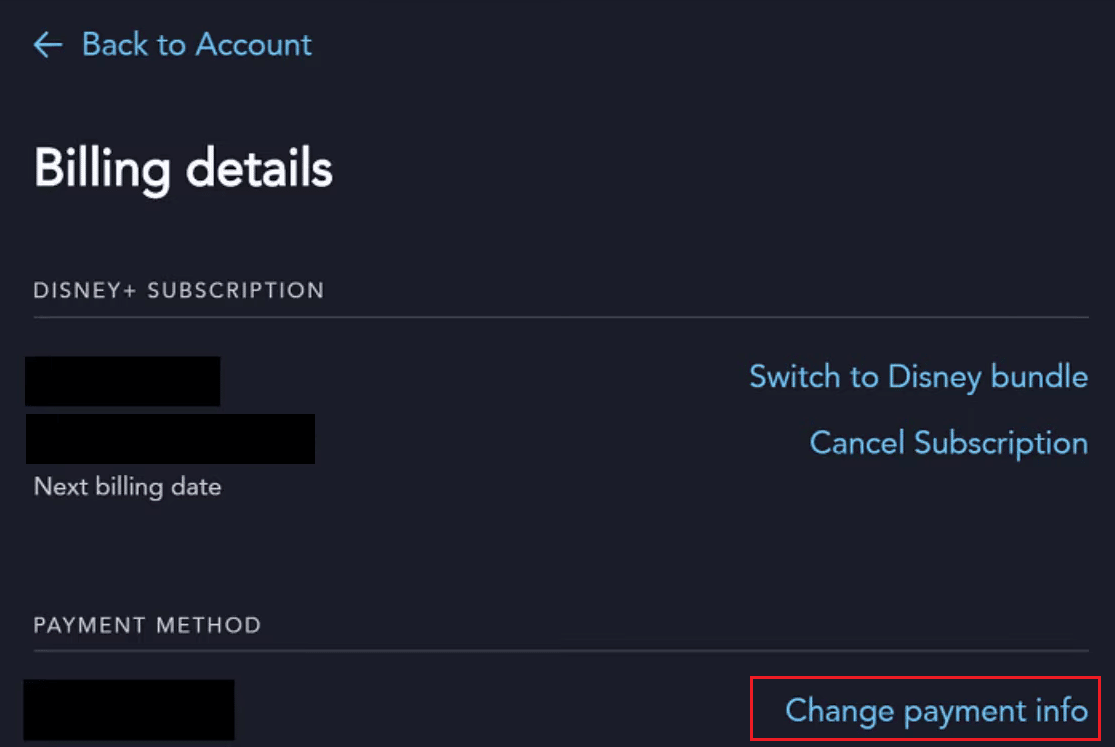
4. Sélectionnez l'onglet Carte de crédit et entrez les nouveaux détails de votre carte de crédit .
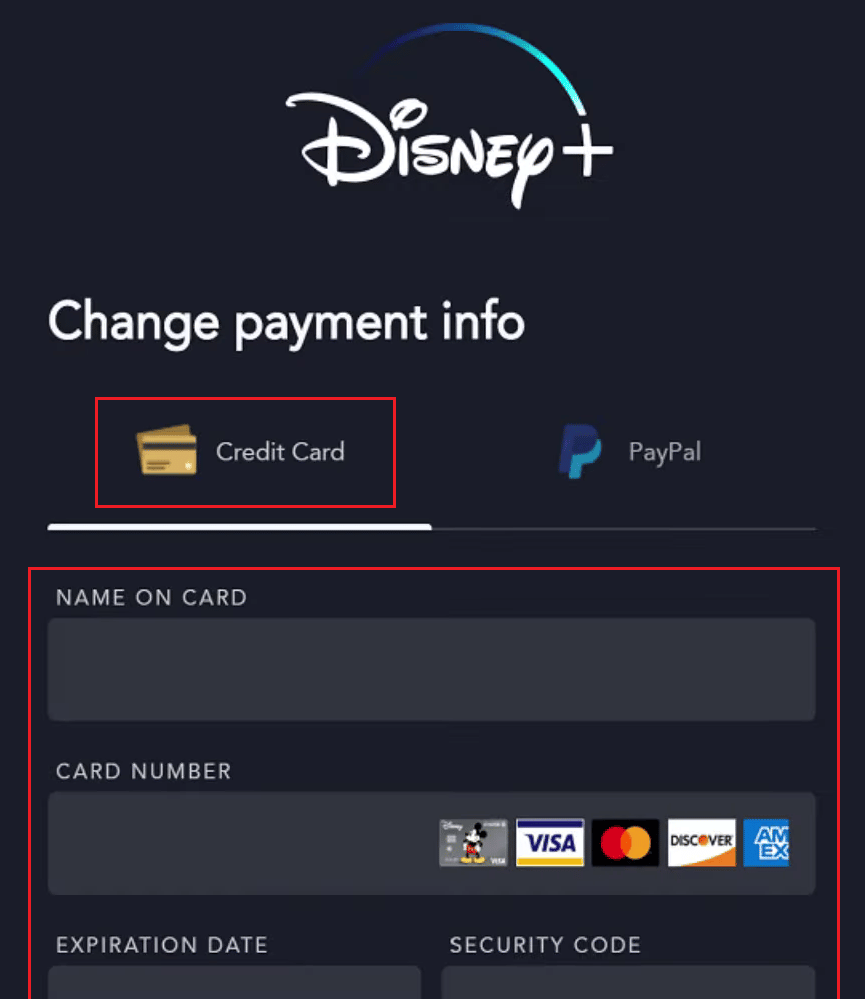
5. Ensuite, cliquez sur ENREGISTRER .
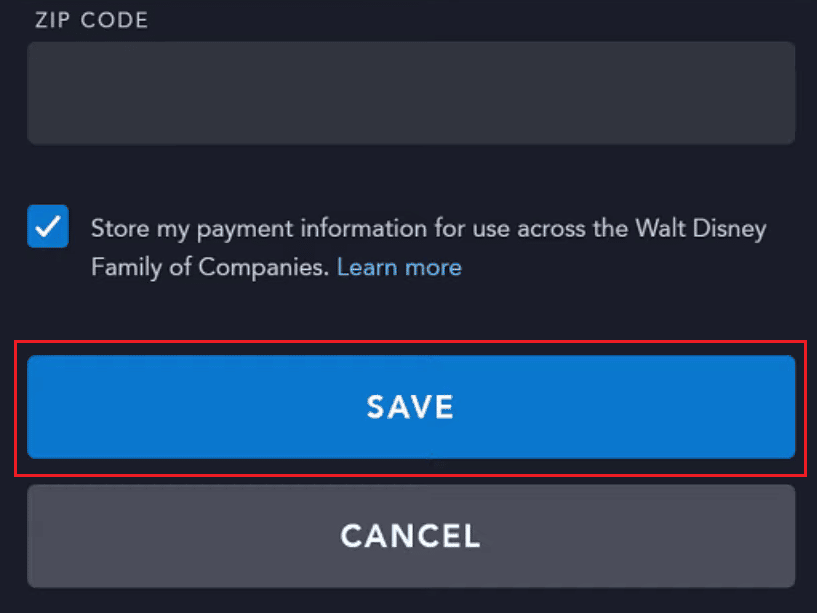
La carte de crédit précédemment enregistrée sera supprimée et remplacée par la nouvelle de votre compte.
Recommandé :
- Comment demander à une fille son Snapchat
- Comment changer de compte sur Hulu
- Comment supprimer un compte professionnel PayPal
- Pourquoi ne pouvez-vous pas supprimer votre compte Tumblr ?
Nous espérons que vous avez appris comment annuler votre compte Disney Plus . N'hésitez pas à nous contacter avec vos questions et suggestions via la section commentaires ci-dessous. Faites-nous également savoir ce que vous voulez savoir ensuite.
